金舟截图软件矩形截图功能如何使用
- 来源: 金舟软件
- 作者:
- 时间:2025-03-06 18:05:05
 AI摘要
AI摘要
金舟截图软件是一款功能全面的屏幕工具,支持全屏截图、滚动捕捉、OCR文字识别、GIF录制和图片编辑等。特别介绍了矩形截图的三种模式:普通矩形、不变暗模式和主窗口透明模式,方便用户在不同场景下精准截取屏幕内容。软件还提供多种导出格式和快捷操作,是办公人员高效处理截图的好帮手。
摘要由平台通过智能技术生成金舟截图软件是一款专业屏幕的截图软件,支持全屏截图、OCR识别、网页滚动捕捉、图片编辑、快捷键截图、屏幕GIF录制、屏幕取色、图像编辑、合并、尺子、生成二维码等常见的功能,支持导出为:PNG、JPEG、BMP、GIF、TIFF,办公人员必备软件,截屏好帮手。
软件中的举行截图大致分为三种,这里做一下详细介绍:
矩形区域
一、双击打开截图软件,在左侧,选择“屏幕截取”-“矩形”-“矩形区域”;
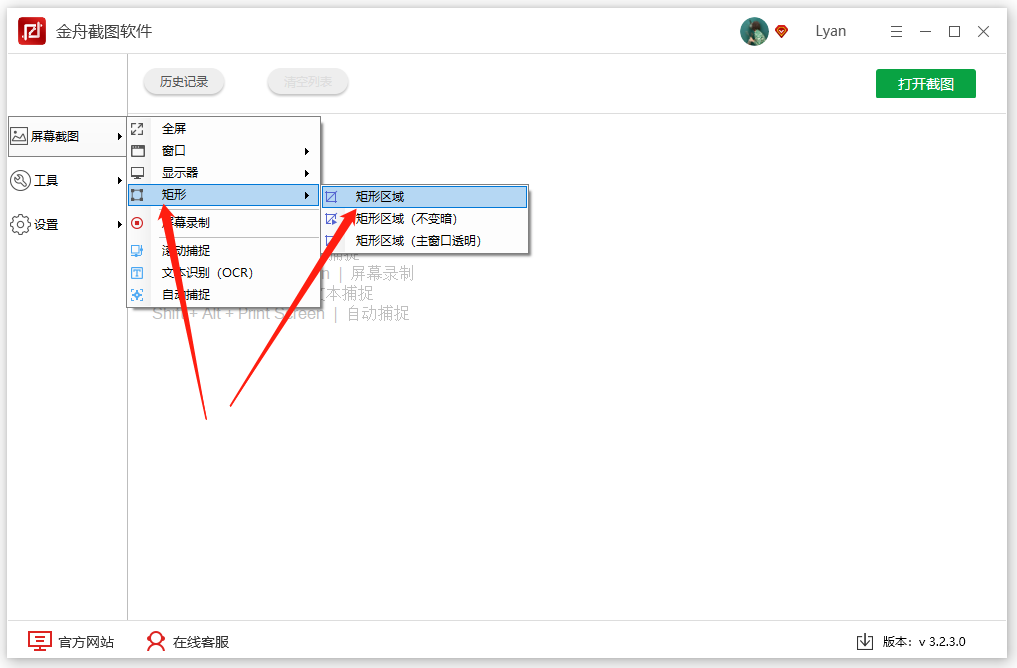
二、然后进行截图,在截图上方,共有多种工具可选择;
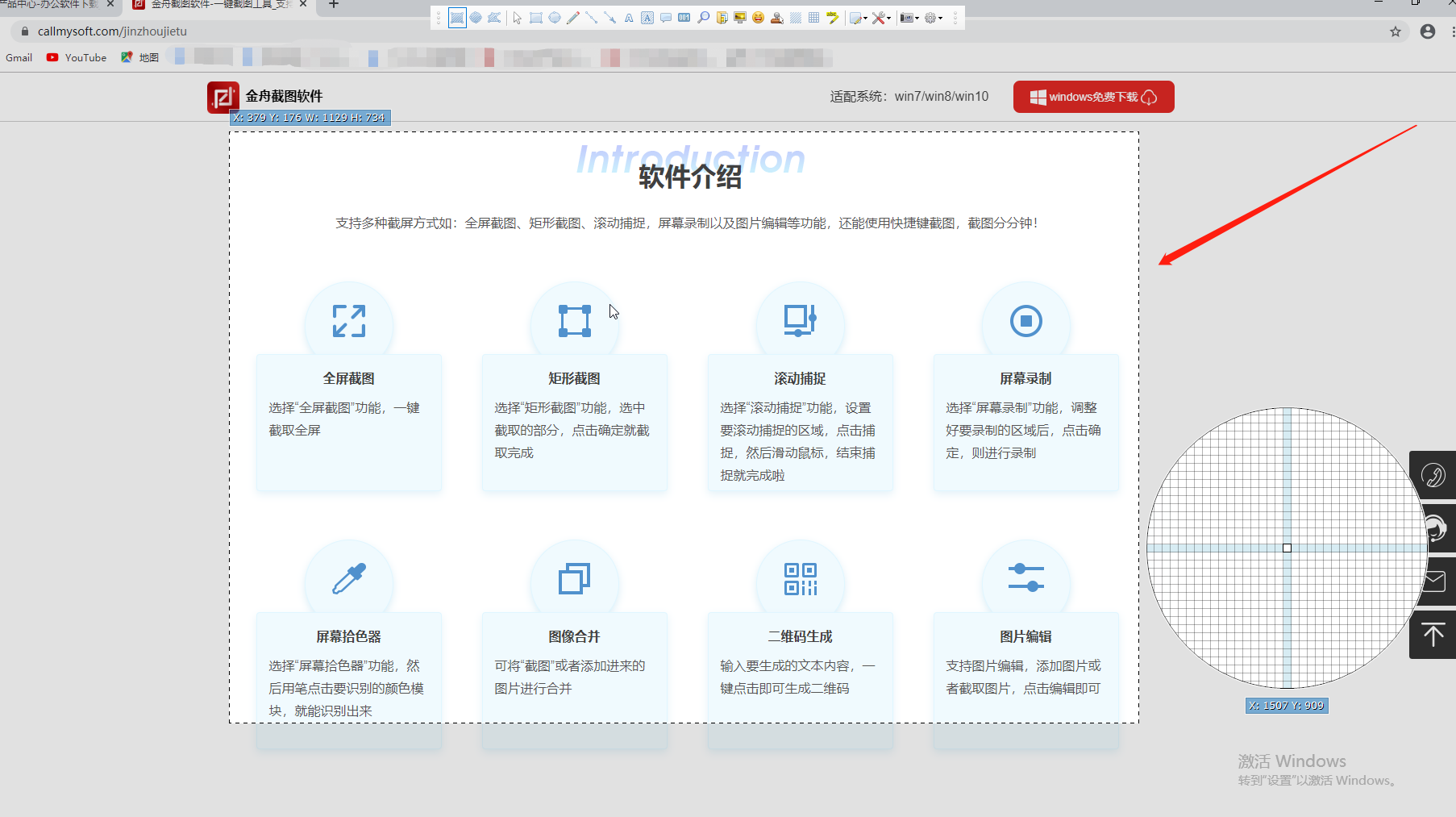
三、点击形状截图,如下图所示,可截取出各种奇形怪状的图片;
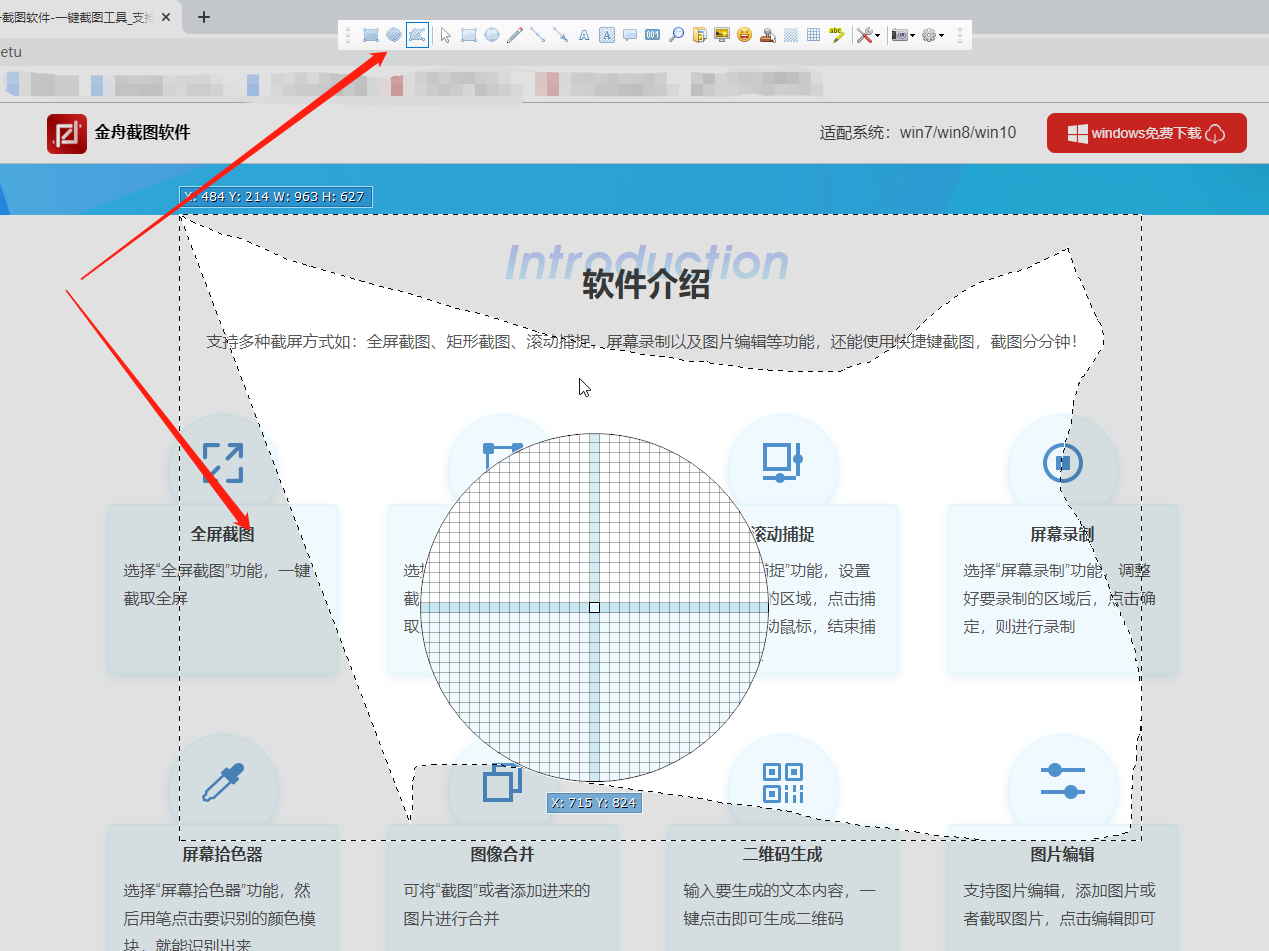
四、以下就是截取出来的图片效果。
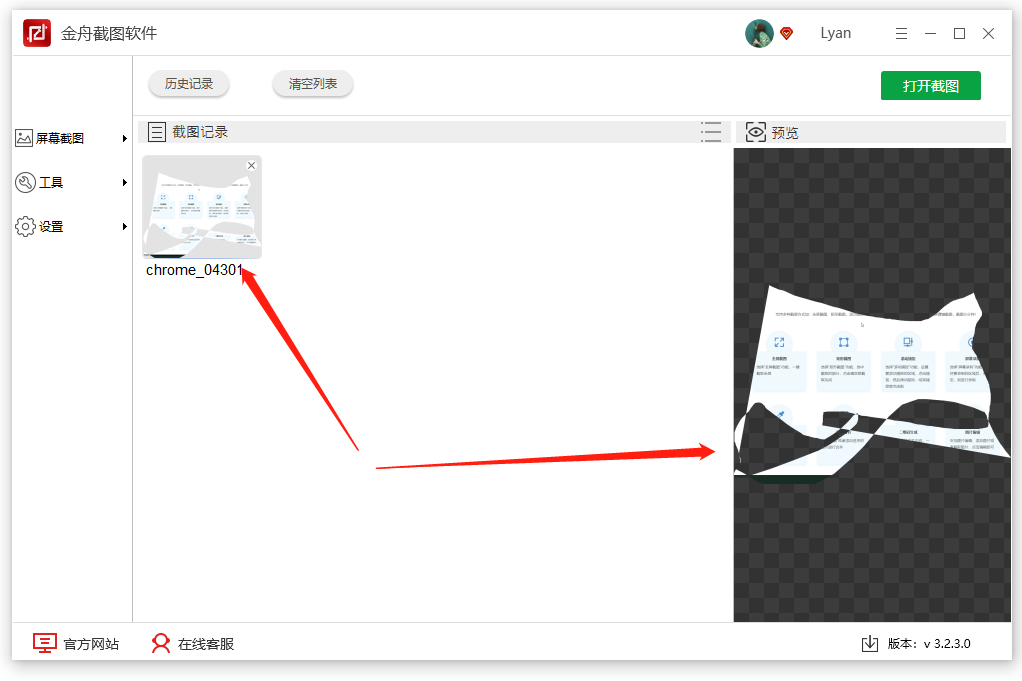
矩形区域(不变暗)
一、选择“屏幕截图”-“矩形”-“矩形区域(不变暗)”;
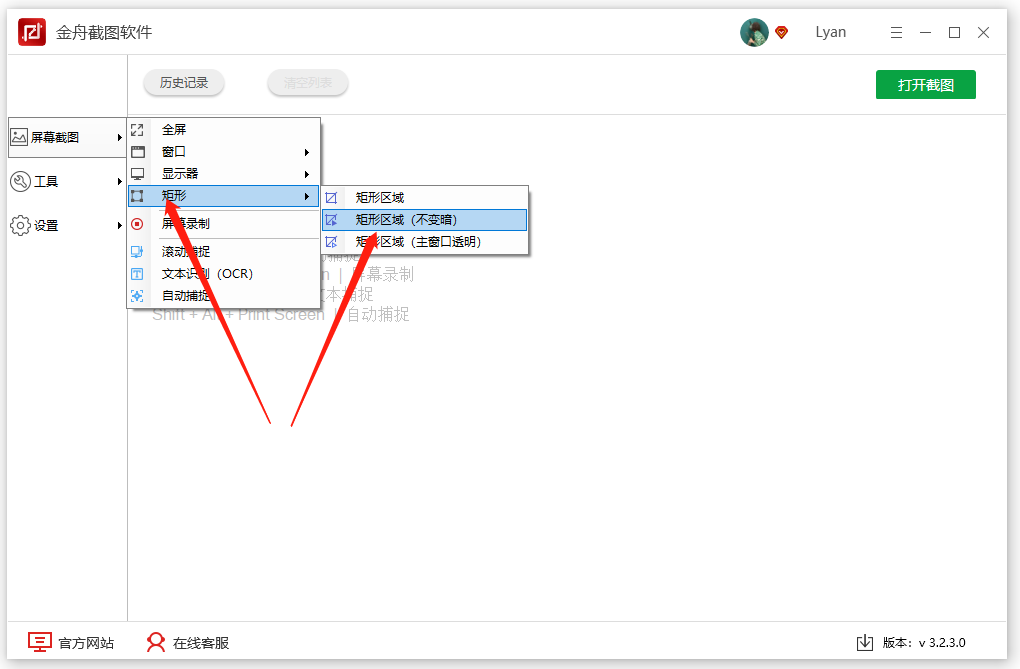
二、如图,截图时是没有笼罩层遮盖的,直接选择需要截图的区域即可;
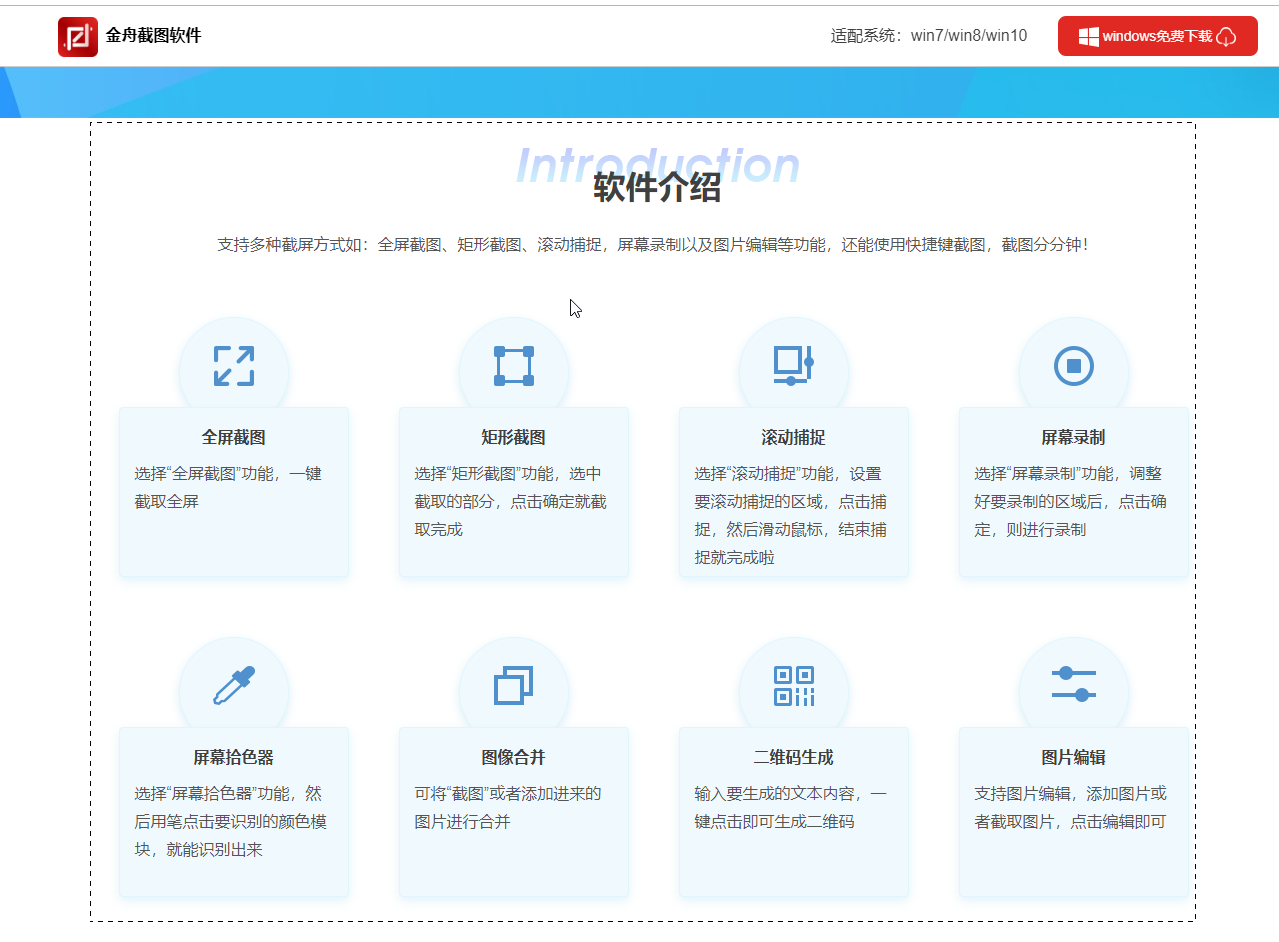
三、截图后,点击图片即可预览,双击可预览大图。
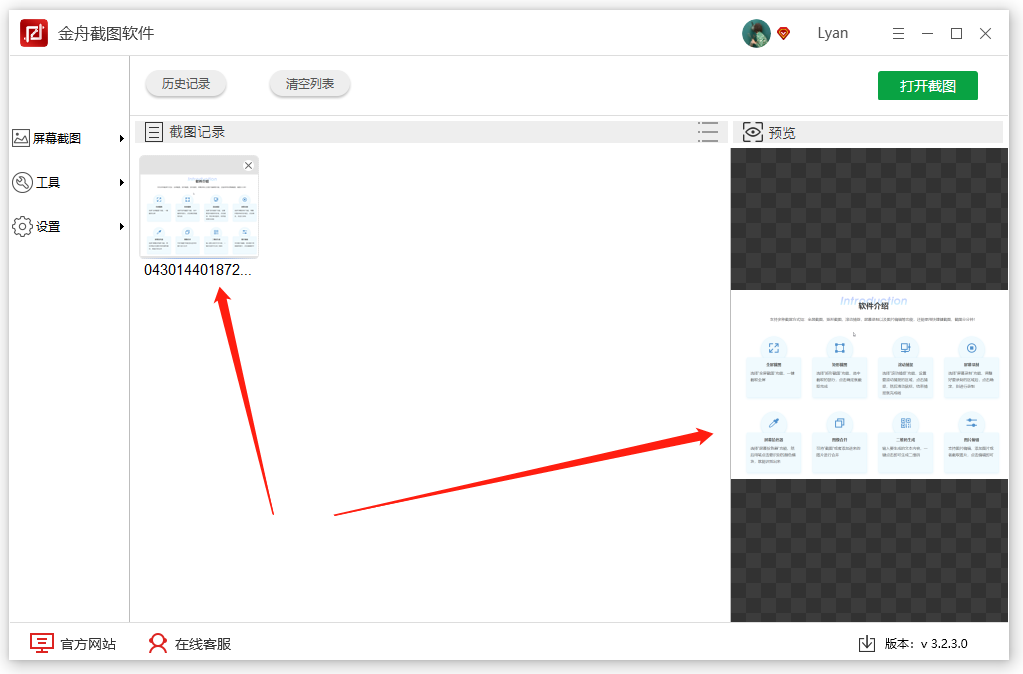
矩形区域(主窗口透明)
一、选择“屏幕截图”-“矩形”-“矩形区域(主窗口透明)”;
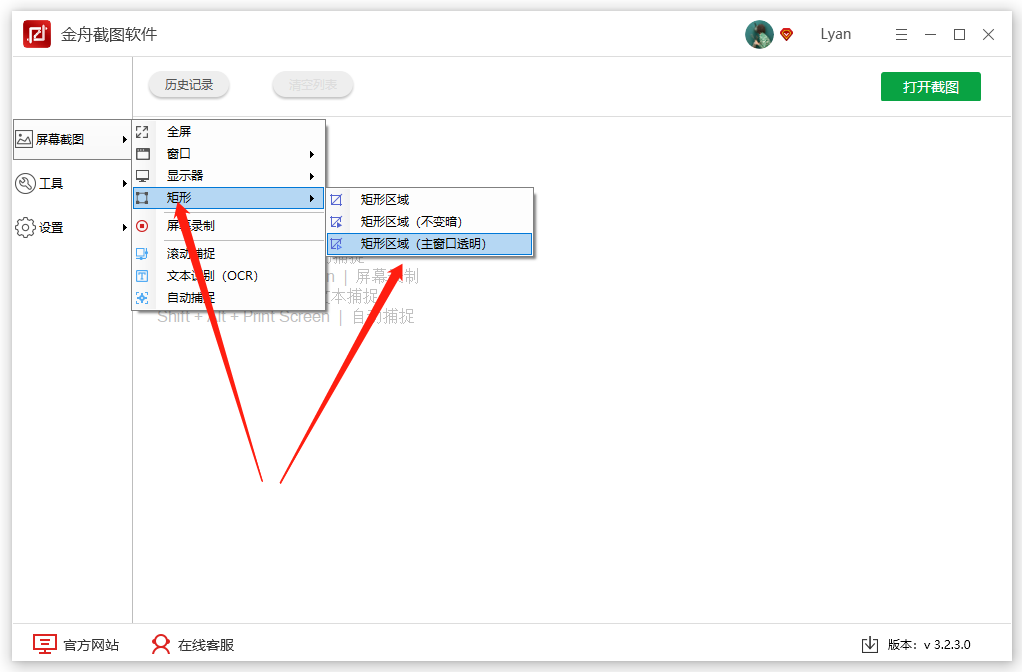
二、如图,如果需要截取视频中的内容,那么无需暂停视频,直接播放状态下截取即可。

特别提醒:软件需要登录后才可以使用哦。
现在知道金舟截图软件矩形截图功能如何使用了吧!更多相关软件教程敬请访问金舟软件官网!
推荐阅读:
温馨提示:本文由金舟软件网站编辑出品转载请注明出处,违者必究(部分内容来源于网络,经作者整理后发布,如有侵权,请立刻联系我们处理)
 已复制链接~
已复制链接~






























































































































 官方正版
官方正版












